Opmerking: dit proces is uitgevoerd met de Britse versie van de S3. We hebben de Amerikaanse versie nog niet geroot en het gebruik van dit proces in een Amerikaanse versie kan uw telefoon beschadigen.
Dus je hebt net een schitterende nieuwe Samsung Galaxy S3 in je tas gestopt en je wilt al wroeten in de duistere diepten van Android? Stap op deze manier, vriend, en laat me je door het proces leiden.
Als u uw telefoon als een computer beschouwt, is het rooten ervan alsof u beheerdersrechten krijgt; je kunt dingen bewerken en rommelen met dingen die normaal gesproken worden beperkt, zoals het besturingssysteem en opstartanimaties, en het opruimen van software die vooraf is geïnstalleerd door je netwerkaanbieder en waarvan je niet wilt dat deze wordt verwijderd. Je hebt effectief volledige controle over alles op je telefoon.
Veel Android-fans houden van rooten omdat ze hiermee fancy dingen zoals aangepaste ROM's - zelfgemaakte besturingssystemen - kunnen gebruiken en krachtige applicaties kunnen gebruiken die niet beschikbaar zijn in de Google Play Store. Natuurlijk, het wegwerken van alle beperkingen op je telefoon neemt ook alle veiligheidsvoorzieningen weg, dus het is belangrijk om de risico's in gedachten te houden.
Het gebruik van aangepaste ROM's en niet-goedgekeurde apps kan soms nadelige gevolgen hebben voor uw telefoon. Als iemand sinister een kwaadaardige app heeft gebouwd die u installeert zonder de gebruikelijke belemmeringen, kan deze grote schade aanrichten, omdat deze toegang heeft tot al het systeem. bestanden die apps op niet-opgeroepen telefoons niet zouden hebben.
Naarmate de kernarchitectuur van de firmware zichtbaar wordt, kunt u ook cruciale stukjes software volledig vernietigen, met als resultaat dat uw telefoon volledig onbruikbaar is - ook wel bekend als 'bricking' van een apparaat. Het is daarom belangrijk dat u niets probeert waarvan u niet zeker bent en altijd controleert wat andere mensen in fora zoals XDA-Developers hebben gezegd over de software die u probeert te gebruiken.
Ik maak van deze gelegenheid gebruik om erop te wijzen dat CNET niet verantwoordelijk is voor eventuele schade aan uw telefoon als gevolg van het volgen van deze stappen. Begrepen? Goed.
Stap 1: Verzamel alles wat je nodig hebt
Eerste dingen eerst - download de Samsung Kies-software en zorg ervoor dat alle stuurprogramma's voor je telefoon op je pc up-to-date zijn. Maak een back-up van al uw contacten, foto's en andere gegevens als u deze al hebt gebruikt en ontkoppel vervolgens uw telefoon.
Grab Odin 3 en de rooting-software CF-Root-SGS3-v6.4 (zip-bestand).
Stap 2: extractie
Extract Odin 3 met WinRar of iets dergelijks en voer het uitvoerbare installatiebestand uit om het op uw computer te installeren. Pak vervolgens het CF-Root-archiefbestand uit. Het cruciale bestand hier is een .TAR-bestand, dat mijn computer verwarrend toonde met hetzelfde gecomprimeerde bestandspictogram, waardoor ik het probeerde uit te pakken, wat twee bestanden liet zien: Cache.img en Recovery.img.

Als je die ziet, begin je opnieuw en extraheer je het originele archief slechts eenmaal. Als u vervolgens het Configuratiescherm> Mapopties opent en het vakje 'Verberg extensies voor bekende bestandstypen' uitschakelt op het tabblad Weergave en op Toepassen klikt, kunt u zien dat het bestand dat zich als een archiefmap vermomt, de .TAR-bestandsextensie heeft . Misschien zet je dat bestand op je bureaublad zodat je weet waar je het kunt vinden.

Stap 3: Odin laden
Open Odin. Je zou moeten zien dat alle vakken en vensters in het programma leeg zijn. Klik op de knop PDA in het vak Bestanden [Downloaden] in het kwadrant rechtsonder.

Hiermee wordt een mapbrowservenster geopend, waarmee u naar het CF-Root-SGS3-v6.4 .TAR-bestand kunt gaan dat u eerder hebt uitgepakt. Dubbelklik erop en het laadt in het veld naast de PDA-knop.
Stap 4: zet je telefoon in de downloadmodus
U moet uw telefoon instellen om in de "downloadmodus" te gaan, waardoor bestanden kunnen worden, er, gedownload en uitgevoerd op uw telefoon - het is iets voor ontwikkelaars. Schakel uw telefoon uit en wacht tot deze volledig is uitgeschakeld. Houd de toets volume omlaag, de startknop en de aan / uit-knop allemaal tegelijk ingedrukt en wacht een paar seconden.

Vervolgens wordt het geladen en wordt u gevraagd of u de downloadmodus wilt openen door op de knop Volume omhoog te drukken - wat u zou moeten doen.
Stap 5: verbinden en uitvoeren
Wanneer je telefoon in de downloadmodus staat, sluit je hem weer aan op je pc en zou je het woord "Toegevoegd" moeten zien in het berichtenvak in het kwadrant linksonder van Odin.

U moet de vakjes "Auto Reboot" en "Reset Time" al hebben aangevinkt. Haal diep adem en klik Start.
Odin doorloopt vervolgens de stappen om je telefoon te rooten en toont een groen vakje met de tekst "Pass" in het programma wanneer het voltooid is. Uw telefoon zou dan een zwart scherm met scrollende tekst moeten weergeven (dat is het rootproces) voordat het opnieuw wordt opgestart naar het standaard besturingssysteem dat u kent en waar u van houdt.
De eerste keer dat ik het uitvoerde, laadde het niet in het rootproces, maar in plaats daarvan herstartte ik het rechtstreeks in het Android-besturingssysteem. Ik heb gewoon stap 4 opnieuw uitgevoerd en alles werkte goed.
Stap 6: Feliciteer jezelf
Wanneer de laatste keer opnieuw wordt opgestart, moet het allemaal zijn gedaan, zodat je de wondere wereld van de geroote Android-telefooneigenaar kunt betreden. Er is een heleboel dingen die je kunt doen met een geroote telefoon en gelukkig zijn er talloze fora rond internet waar modders samenkomen en tips en software delen, dus kijk eens rond en kijk wat anderen van plan zijn.
Laat me in de reacties hieronder weten hoe dit proces voor u is gegaan en wat u van plan bent te gaan doen.
Oorspronkelijk gepubliceerd als Hoe je je Samsung Galaxy S3 kunt rooten op CNET UK.





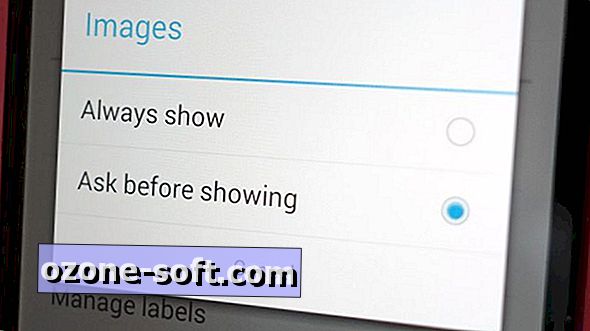







Laat Een Reactie Achter